この記事は、古い Mac コンピューターと新しい Mac コンピューターの間でデータをシームレスに移行するためのプロセスとさまざまなオプションを説明することを目的としています。
Apple シリコンを搭載した Mac コンピュータ間での Parallels Desktop の移行
以下に、Apple シリコンを搭載した 1 つの Mac から Apple シリコンを搭載した別の Mac に Parallels Desktop を移行するために実行できる推奨オプションのリストを示します。
移行アシスタントを使用する
Apple の移行アシスタントは、新しいデバイスにアップグレードするとき、または Mac コンピュータを切り替えるときに、すべてのドキュメント、アプリ、ユーザー アカウント、設定を古い Mac から新しい Mac に転送するプロセスを簡素化し、シームレスな移行を保証するユーティリティです。移行を実行するには、Apple の移行ガイドに詳しく説明されているすべての手順に従ってください。
Parallels Desktop を手動でインストールする
注: TPM チップを含む Windows 11 VM をお持ちの場合は、KB 122702の「TPM を使用して VM を別の Mac に移動する」セクション を確認して、そのような VM を転送する方法を確認してください。
古い Mac コンピュータの場合:
1. VM がシャットダウンされていることを確認します。 VM ウィンドウの左上にある赤いボタンを使用して VM ウィンドウを閉じるだけでなく、 Mac の上部メニューにある[アクション]をクリックし、 [シャットダウン] を選択して、ゲスト OS 内で VM ウィンドウをシャットダウンします。
2. Mac 上で VM を見つけて、選択したストレージ メディアにコピーします。
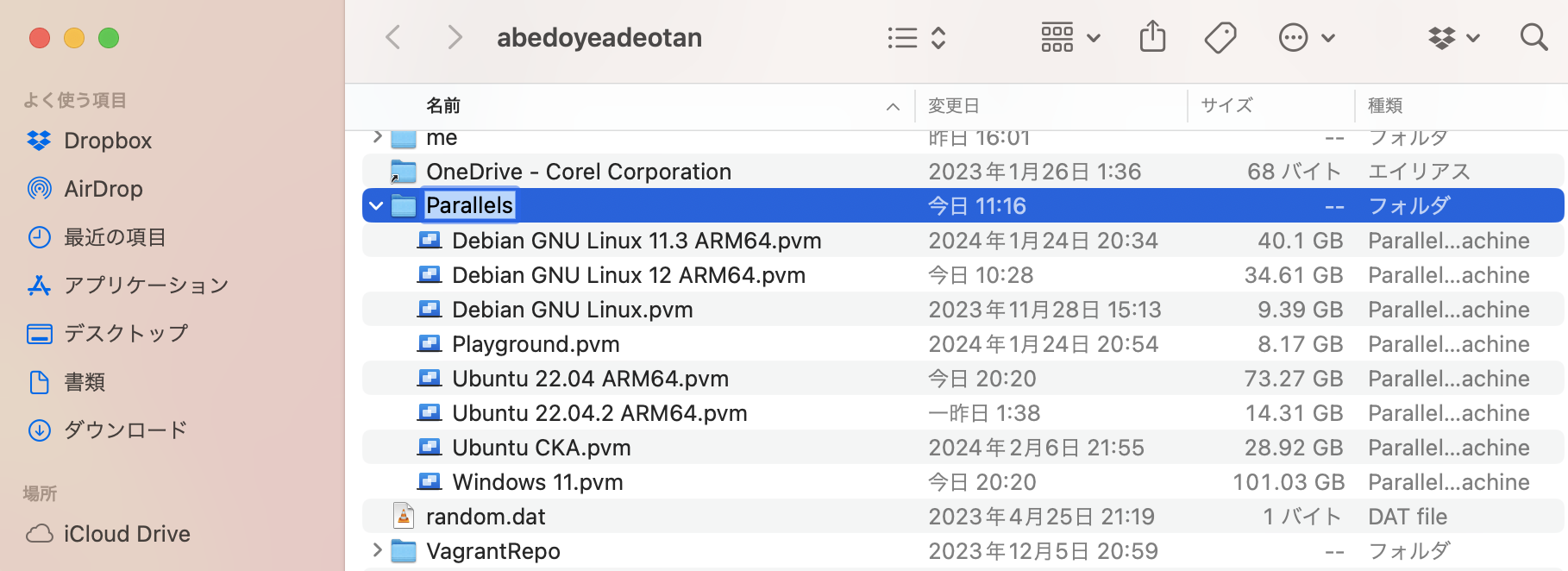
注: デフォルトでは、Parallels Desktop VM ファイルの拡張子は .pvm です。これらはParallels、ユーザー フォルダー内のフォルダーまたは に保存されます/Users/Shared/Parallels。別の場所として考えられるのは、 Documentsフォルダー内の Parallels フォルダーです。
新しい Mac コンピュータで:
1. Web ブラウザを使用して、Parallels Desktop の最新バージョンを ここからダウンロードします。
2. ダウンロードした .dmg ファイルを起動し、 「Install Parallels Desktop.app」をダブルクリックして、 インストールが正常に完了するまで待ちます。
3. [Finder] > [アプリケーション] > [Parallels Desktop] に移動して、アプリケーションを起動します。
4. Parallels アカウントにサインインし、 Parallels Desktopをアクティブ化します 。新しい Mac でアクティベーションを行うと、ライセンスがすでに使用されているという警告が表示されます。
「この Mac でアクティベート」 をクリックすると、 現在のコピーが正常にアクティベートされます。その結果、古い Mac ではライセンスが自動的に無効化されます。
注:上記は、Parallels Desktop for Mac Standard または Pro Edition ライセンスに適用されます。 Parallels Desktop Business Edition ライセンスを新しい Mac に移動するには、 KB 122760の手順に従ってください。
5. 古い Mac から保存した .pvm ファイルを、Parallelsユーザー フォルダー内のフォルダーまたは次の場所にダウンロード/コピーします。/Users/Shared/Parallels.
6. .pvm ファイルをダブルクリックして、新しい Mac 上で VM を登録し、起動します。
Intel プロセッサを搭載した Mac から Apple シリコンを搭載した Mac に Parallels Desktop を移行する
CPU アーキテクチャの根本的な違いにより、Apple シリコンを搭載した新しい Mac では Intel ベースの VM を使用できません。ただし、この記事に従って、Intel ベースの仮想マシンと ARM ベースの仮想マシン間で個人データをコピーすることができます。
#- 内部 (この行より下の内容は公開記事には表示されません) -
お客様がすでに 3 台の Mac でライセンスを使用しており、それを 4 台目の Mac に移動しようとすると、次のエラーが表示されます。
ライセンスがアクティベーションの制限に達しました このライセンスは、3 台の異なるコンピューターで Parallels Desktop for Mac をアクティベートするために使用されており、追加のアクティベーションには使用できません。このマシンで Parallels Desktop for Mac をアクティブ化するには、追加のライセンスを購入する必要があります。
解決策: SWP で HWID をリセットします。
Was this article helpful?
Tell us how we can improve it.